Don Seegmiller
Особых препятствий для использования более ранней версии нет  (прим. перев.)
(прим. перев.)
В этой работе я использовал рисунок, созданный в одном из моих скетчбуков.
В использовании этих скетчей в качестве основы для картин есть как достоинства, так и недостатки. Одним из преимуществ является то, что в этих бесцельных, рассеянных набросках содержится больше идей, чем я когда-либо смогу нарисовать. Недостатком же является то, в большинстве своем это лишь наметки и они не разработаны достаточно для использования в создании конечного изображения. Разработка картины и рисование происходит почти одновременно, что приводит к большому количеству изменений, переосмыслений и перекрасок по ходу работы. На это уходит больше времени и усилий, чем на тщательно спланированную картину. Однако большинство таких картин рисуются ради удовольствия, и это дает мне повод поэкспериментировать с новыми техниками и методами.
Откуда берется идея
Концепция этого болвана составляла, по сути, изображение швейцара или консьержа в дорогом отеле, но в данном случае он находится в окрестном подземелье. Первоначальный эскиз рисовался цветными карандашами на листе бумаги размером 8,5х11 дюймов. Рисунок сканировался на 200 dpi, сохранялся в виде файла PNG, и открывался в Corel Painter 12.
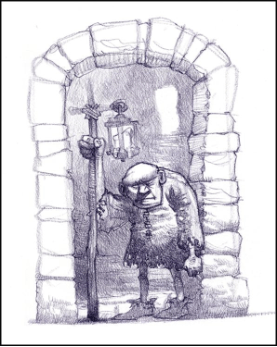
Избавление от белого и создание палитры основных цветов и их оттенков.
Первое, что я делаю, это избавляюсь от белого цвета в изображении. Белый отвлекает, на белом все цвета выглядят темными, и большие участки белого могут привести к тому, что цвета в картине будут недостаточно насыщенными. Я использую различные способы, чтобы избавиться от белого в первоначальном эскизе. С данной картине я использовал одну из моих любимых в Painter категорию кистей - Digital Watercolor. Digital Watercolor покрывает вашу работу прозрачными цветами, позволяя быстро установить гармоничное сочетание цвета и яркости. В отличие от традиционной акварели, с Digital Watercolor вы можете перекрасить обратно в светлый цвет и заменить темные участки. Вы можете интерактивно настроить эффект мокрых краев и размытости мазков. Мне нравится, как мазки размываются, взаимодействуя с текстурой бумаги. Я быстро наношу установленные мною основные цвета и их оттенки на картину, используя кисть Simple Water.
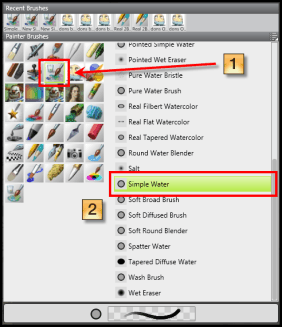
Далее я выбираю опцию Dry Digital Watercolor в меню Layer.
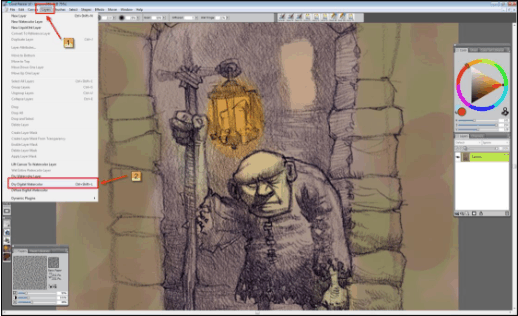
После высыхания дальнейшие дополнительные поправки и изменения в виде размытия и влажных краев (Diffusion and Wet Fringe) не будут доступны.
Я повторяю этот процесс сушки слоя Digital Watercolor несколько раз, до тех пор пока не буду доволен цветами и интенсивностью изображения.
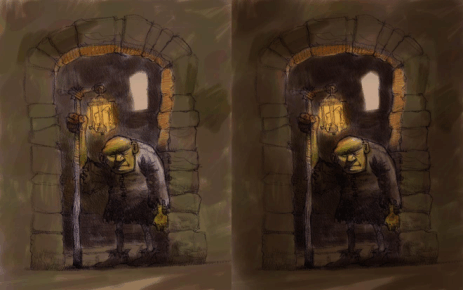
Процесс рисования
Теперь, когда у меня есть в наличии цветовая гамма и набор оттенков, я приступаю к работе над изображением.
Я использую разные варианты пользовательских кистей и непосредственно кисти программы Painter, то же самое касается и выбора бумаги (Papers).
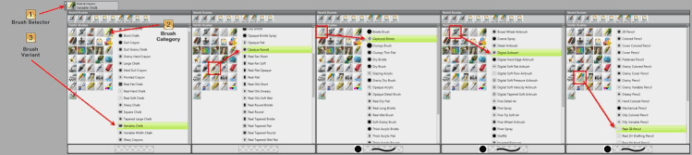
Кисти Chalk и Crayons/Variable Chalk, Oils/Opaque Round, Acrylics/Captured Bristle, Airbrushes/Digital Airbrush и Pencils/Real 2B Penci являются частью моих любимых кистей, предоставленных программой.
Эти, а также пользовательские кисти, являются основными инструментами в работе над этой картиной.
Удерживая нажатой клавишу Shift, я перетаскиваю нужные мне кисти, а также текстуры бумаги в пользовательскую палитру. Это облегчает доступ к ним и экономит время в процессе рисования.
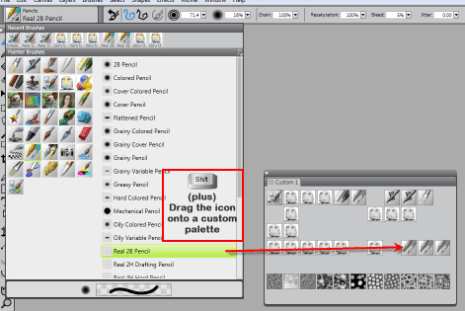
Я начинаю работу с добавления деталей и внесения изменений в первоначальный эскиз. На этом этапе я нарисовал булыжники на полу, добавил и детализировал каменную кладку вокруг дверной арки, изменил внешний вид посоха, на котором висит фонарь, убрал дверь на заднем плане и поднял плечо у персонажа. По мере продвижения работы над картиной будут вноситься все новые изменения. На данный момент основная цветовая гамма уже существует, и я использую пипетку (инструмент Dropper) для того, чтобы брать цвета, уже существующие на картине.
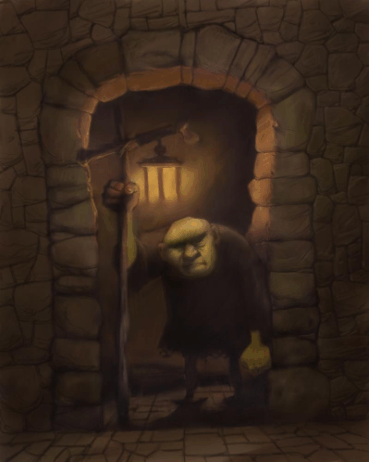
Я продолжаю совершенствовать персонажа, его посох и окружение, внося изменнеия в процессе рисования.
Вдобавок к преобразованиям, также я:
1. Использую кисть Blenders/Grainy Water со значением opacity - 30% - 50% для смешивания между собой цветов и сглаживания границ. Этот блендер один из моих любимых, прекрасно взаимодействует с текстурой Paper.
2. Добавил текстуры на новые слои, чтобы придать более естественный вид каменным стенам.
3. Установил Multiply на слое с текстурой в качестве режима наложения (Composite Method) и значительно уменьшил значение opacity. Я использую ластик (Eraser), чтобы удалить текстуру с самого персонажа, фонаря, посоха и фона за ними.
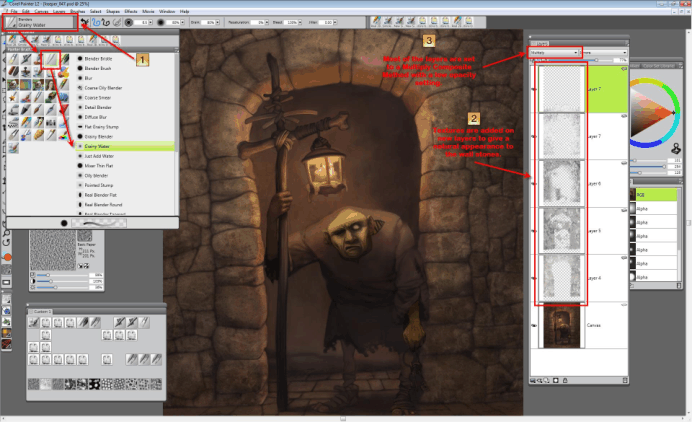
После того, как текстура приняла надлежащий вид, я делаю Iterative Save (Ctrl + Alt + S) (Повторное сохранение), сливаю слои с текстурами со слоем Canvas и произвожу еще одно Iterative Save (об этом способе сохранения также упоминается в уроке "Нежная орхидея". С самого начала работы над картиной я использую функцию Iterative Save совместно с фукнцией создания резервной копии каждого изображения, имеющейся в Painter 12. Я сохраняюсь, прежде чем внести существенные изменения в изображение, после важных изменений и каждые 30 минут. Для меня, имеющего свыше сотни сохраненных версий каждой картины, это не редкость.
Работа над персонажем
Теперь я провожу большую часть времени, детализируя и изменяя героя. До сих пор большую часть времени работы над картиной привратник был экспериментальным персонажем. Теперь я собираюсь придать ему законченный вид. Также я добавлю несколько дополнительных штрихов, таких как кольцо для ключей полное отмычек и изменю фонарь для свечи. Большая часть новых элементов рисуется кистью Opaque Round на новом слое. Приступая к рисованию на новом слое, я убеждаюсь, что опция Pickup Underlying Color включена, таким образом мои мазки плавно смешиваются с цветами основного слоя (canvas). При включенной опции значок с маленькой пипеткой имеет синий цвет.
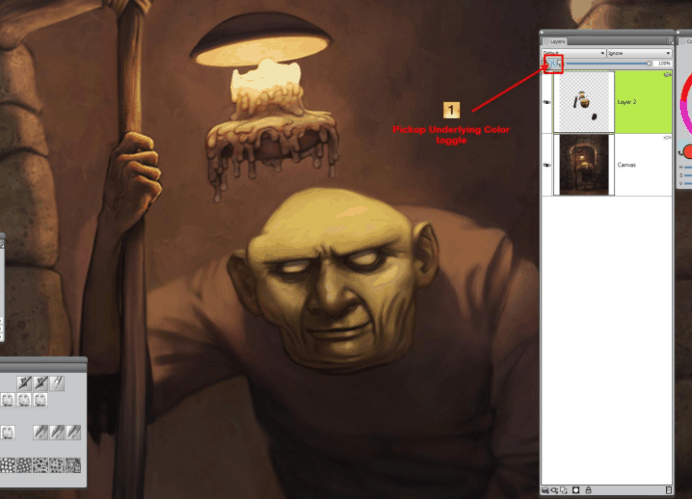
Придание характера персонажу
Так как это привратник, живущий в подземелье, по всей вероятности его кожа будет находиться не в лучшем состоянии. Я хочу добавить немного текстуры на его лицо и руки, чтобы придать им более подходящий вид.
Текстуру кожи я рисую таким образом:
1. Используя кисти Variable Chalk, множество разнообразных текстур бумаги и создавая новые слои, я наношу текстуру небрежно поверх кожи цветами более темными, чем уже существующие.
2. Меняю Composite Method этих слоев на Multiply.
3. Уменьшаю opacity каждого слоя настолько, насколько считаю целесообразным. На изображении значение opacity текстур составляет 100%, таким образом они хорошо видны.
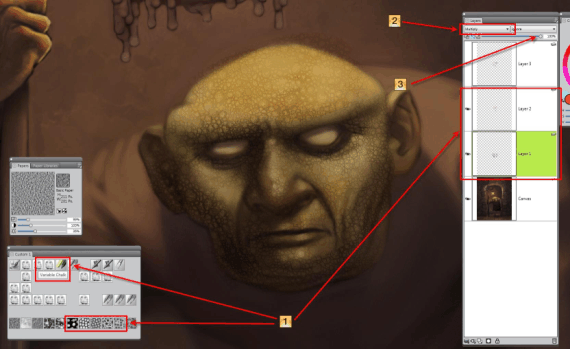
4. Создаю дополнительный слой / слои, инвертирую ту же текстуру бумаги (во вкладке Paper Selector в правом верхнем углу есть стрелка всплывающего меню, где присутствует пункт Invert Paper - прим. перев.), и снова рисую на этом новом слое более светлым цветом.
5. Меняю Composite Method этого слоя на Screen.
6. Понижаю opacity каждого слоя настолько, насколько я считаю целесообразным.
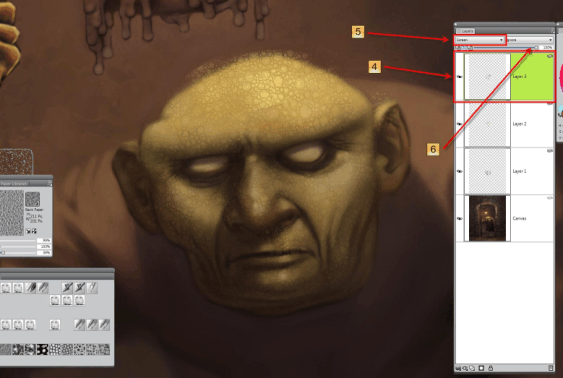
Создание текстуры кожи таким образом, является очень эффективным и она может быть как едва различимой, так и более заметной, в зависимости от вашего желания.
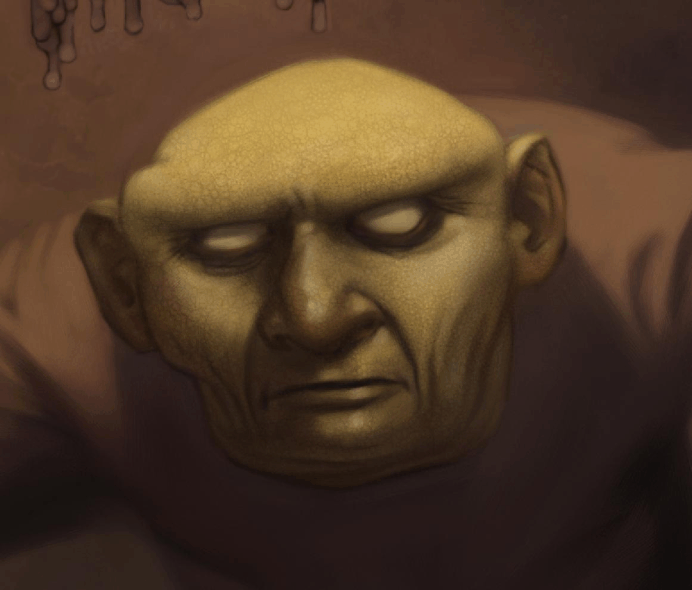
В заключение я подчищу каждый слой, чтобы стереть все те текстуры, которые залезли на фон за персонажем. Теперь привратник обладает чудесной шероховатой текстурой, которая годится для любого уважающего себя обитателя подземелий.
Добавление текстуры ткани
Персонаж будет выглядеть немного странно с основательно детализированной кожей, но гладким на вид костюмом. Решение этой проблемы заключается в том, чтобы добавить текстуру грубой ткани на его одежду. Для этого применяется тот же метод добавления текстуры, который был использован для текстурирования кожи.
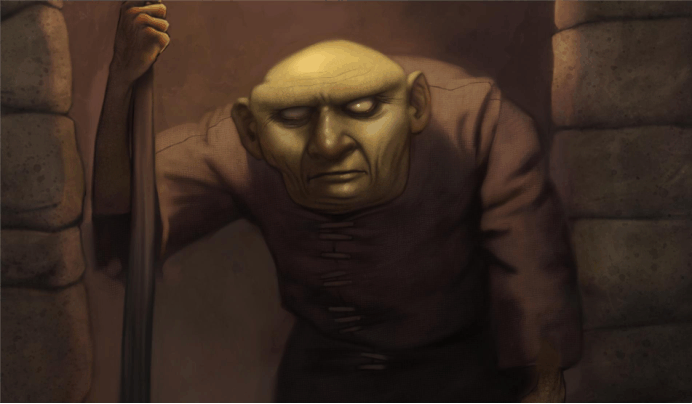
Последние штрихи
По большей части картина завершена на этом этапе. Есть только несколько вещей, которые нужно доделать.
Так как большинство подземелий - не самое чистое место, я добавлю немного щебня и текстуры на полу. Финальные штрихи на булыжнике придадут им некоторый объем. Для щебня я создал новый слой и завершил работу над трещинами. Обломки камня и трещины нарисованы при помощи комбинации кистей Opaque Round и Variable Chalk. Светлые и темные цвета взяты из самой картины.
Во втором окне откройте текстуру брызг, скопируйте и вставьте поверх основного слоя (canvas).
Текстура была создана чернилами на листке бумаги с помощью старой зубной щетки. Получившаяся в результате текстура была отсканирована и сохранена для дальнейшего использования. Эти виды неспецифических средств являются полезно создавать и сохранять, потому что их использование в цифровом искусстве практически неограниченно.
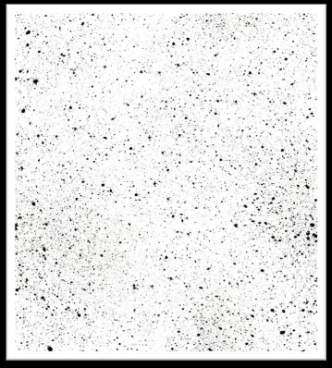
Слой с текстурой трансформируется таким образом, что покрывает только часть пола на картине и в опции Composite Method устанавливается значение Multiply. Текстура, покрывающая другие участки кроме пола, удаляется. Opacity слоя снижается до 27%, и применяется легкое размытие при помощи Focus/Soften в меню Effects. В результате текстура создает дополнительный объем и делает пол более реалистичным.
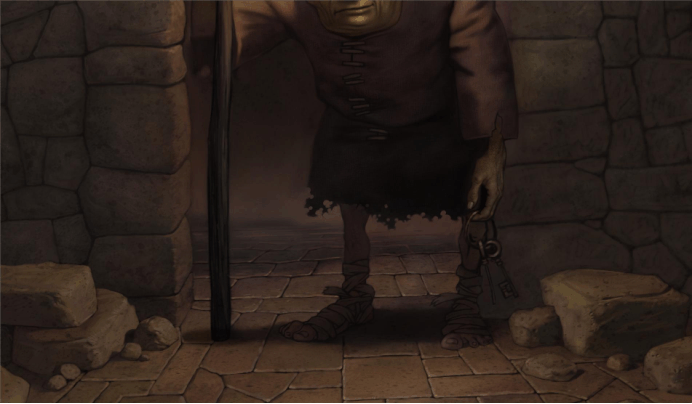
Та же текстура и технология используется для придания некоторой шероховатости обломкам камней. Текстура, находящаяся за пределами обломков удаляется. Изображение сохраняется при помощи Iterative Save. Слои с текстурами сливаются с основным слоем, и работа сохраняется снова.
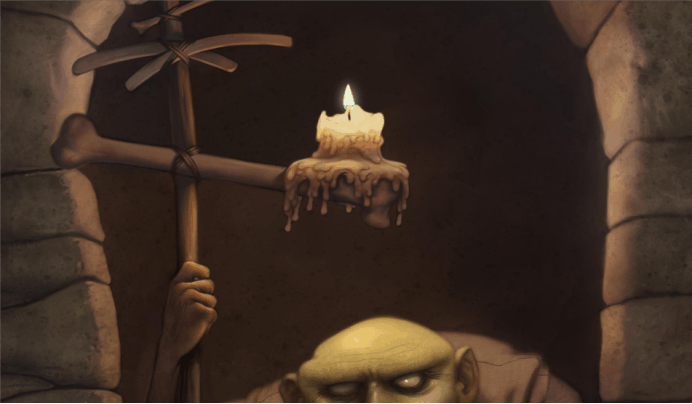
Создается новый слой и на верхушке свечи рисуется небольшое пламя. Слой с пламенем дублируется. Нижний слой с пламенем размывается, устанавливается режим Screen в Composite Method, opacity понижается таким образом, чтобы получить приятный легкий блеск огня.
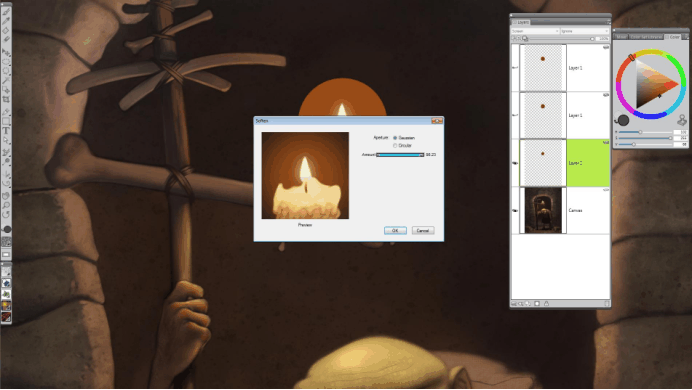
Последнее, что предстоит сделать, это добавить сияние вокруг свечи в целом.
Добавить ореол света легко таким образом:
1. Создайте новый слой.
2. Добавьте на него выделенную область в виде небольшого круга.
3. Залейте выделенную область на новом слое темно-оранжевым цветом.
4. Снимите выделение и продублируйте слой три раза.
5. Масштабируйте один из этих слоев до 75% от первоначального размера.
6. Измените Composite Method этого слоя на Screen.
7. Примените на слой Focus/Soften. Выставите максимальное значение.
8. Выберите второй слой и выставите Screen в Composite Method.
9. Примените Focus/Soften с максимальным значением.
10. Повторите п. 9 еще два раза.
11. Отрегулируйте opacity таким образом, чтобы слой плавно сходил на нет. Режим Screen в Composite Method будет усиливать свечение первого слоя.
12. Выделите третий слой.
13. Масштабируйте его так, чтобы он оказался вдвое больше оригинала.
14. Измените Composite Method этого слоя на Screen.
15. Примените Focus/Soften с максимальным значением три или четыре раза.
16. Понизьте opacity для того, чтобы увеличить эффект свечения всех трех слоев в верхней части свечи. Настройки opacity зависят только от личных предпочтений.
Теперь работу можно считать оконченной. Снова сохраните, слейте все слои в один, сохраните окончательный вариант. В результате изображение будет выглядеть так:

Автор урока: Don Seegmiller
Перевод: yagurana
Оригинал урока: http://www.corel.com
